word中创建文字模板想要储存为宏,该怎么操作呢?下面我们就来看看详细的教程。
1、打开word文档。点击“开发工具”(如果没有开发者工具也不用着急,请参考这篇文章解决《word开发工具怎么调出来? 》)。
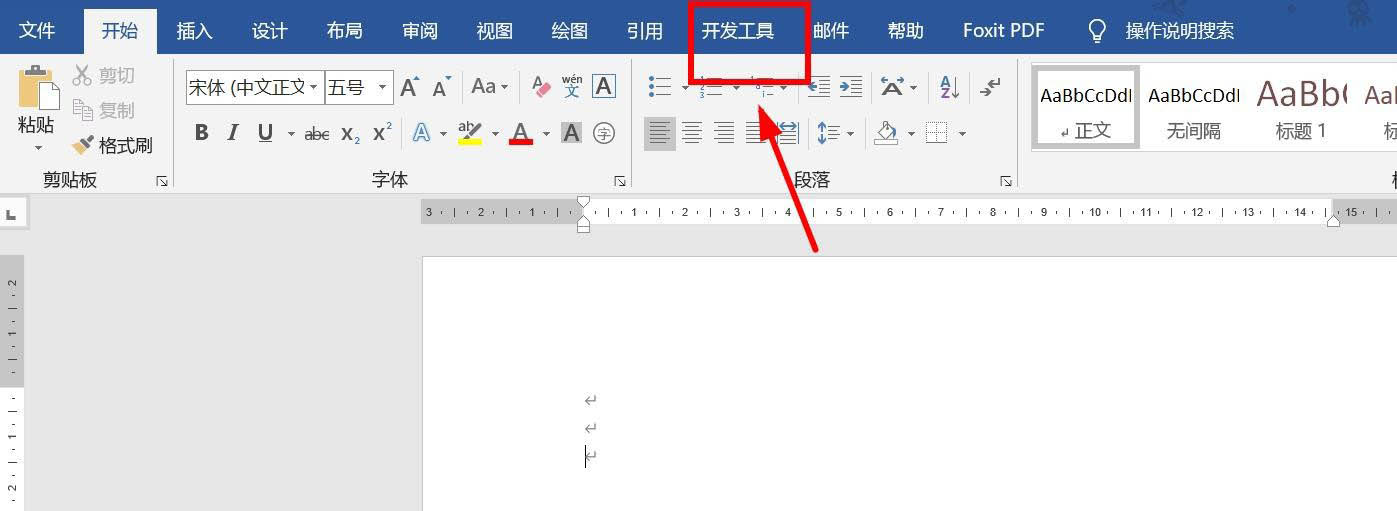
2、在word文档中定位好鼠标,然后点击“录制宏”。
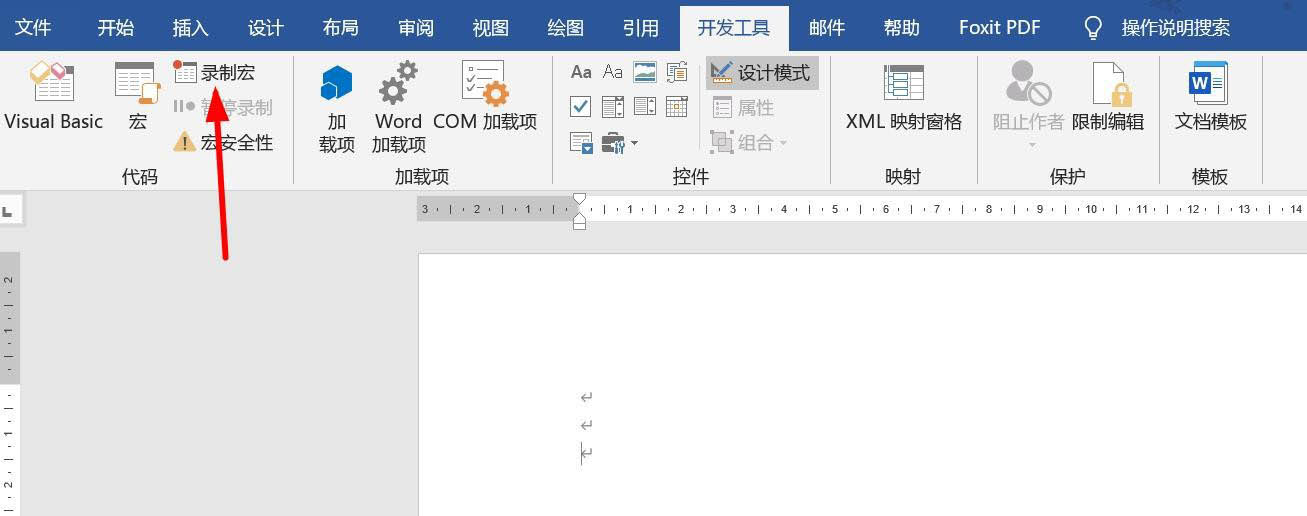
3、可以修改宏的名称,然后点击“按钮”图标。
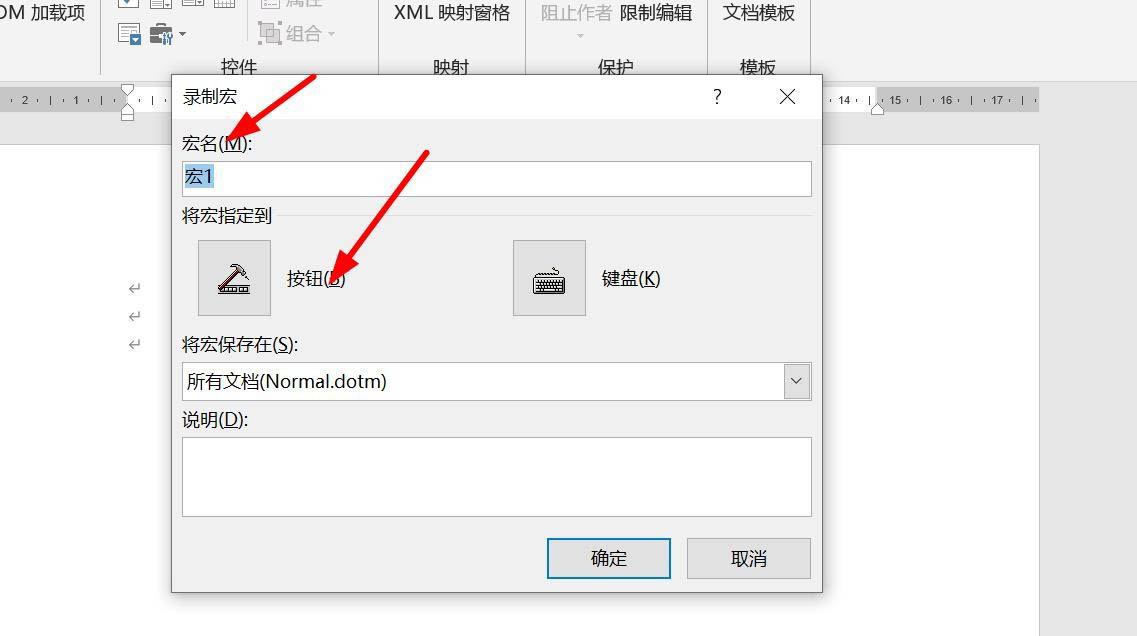
4、然后页面显示一个窗口,不用管,直接点确定。
word开发工具怎么调出来? word没有开发者工具的解决办法
word开发工具怎么调出来?word处理稳当的嘶吼,会用到一些控件,这时候就需要打开开发工具,如果word找不到开发工具怎么办?下面我们就来看看word没有开发者工具的解决办法,需要的朋友可以参考下
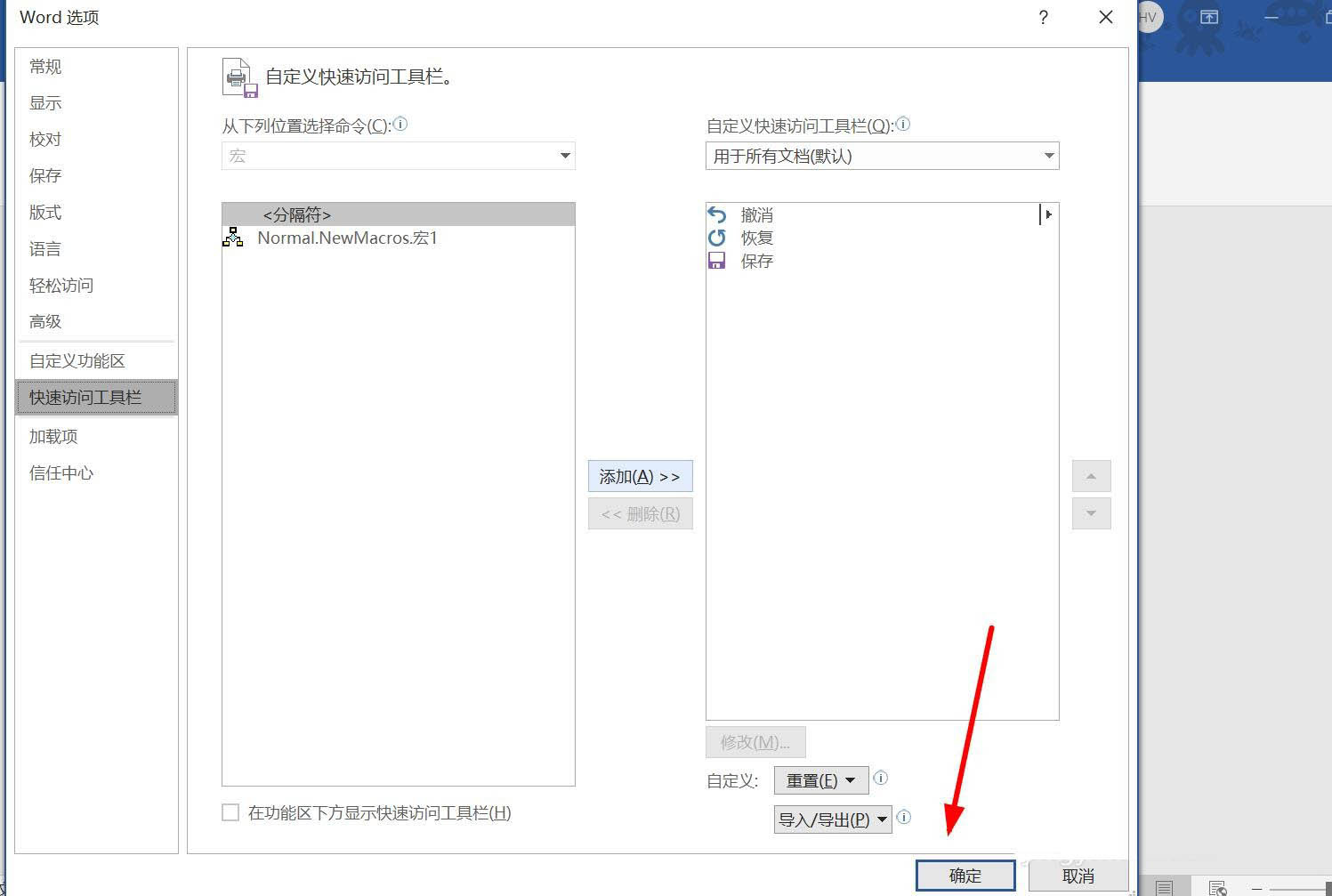
5、然后在word文档中鼠标定位的地方,开始输入,或者复制粘贴文字模板。

6、然后点击“停止录制”。

7、点击“宏”,就可看到文字模板就创建完成了。
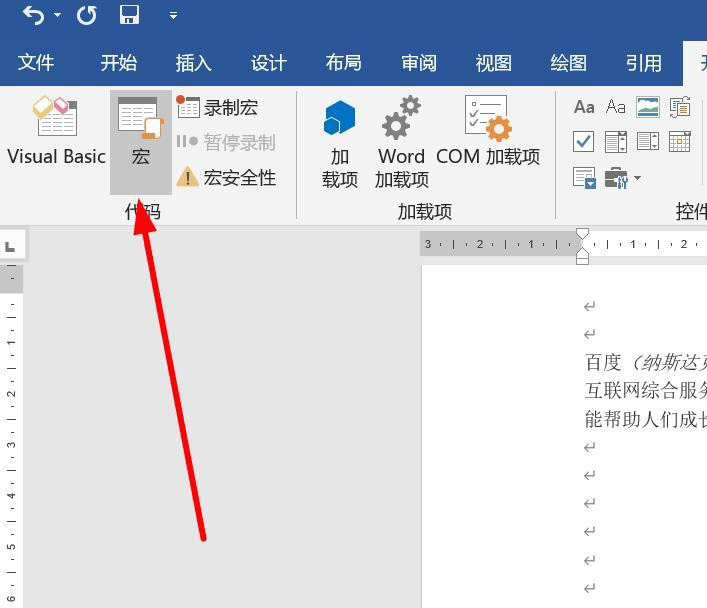
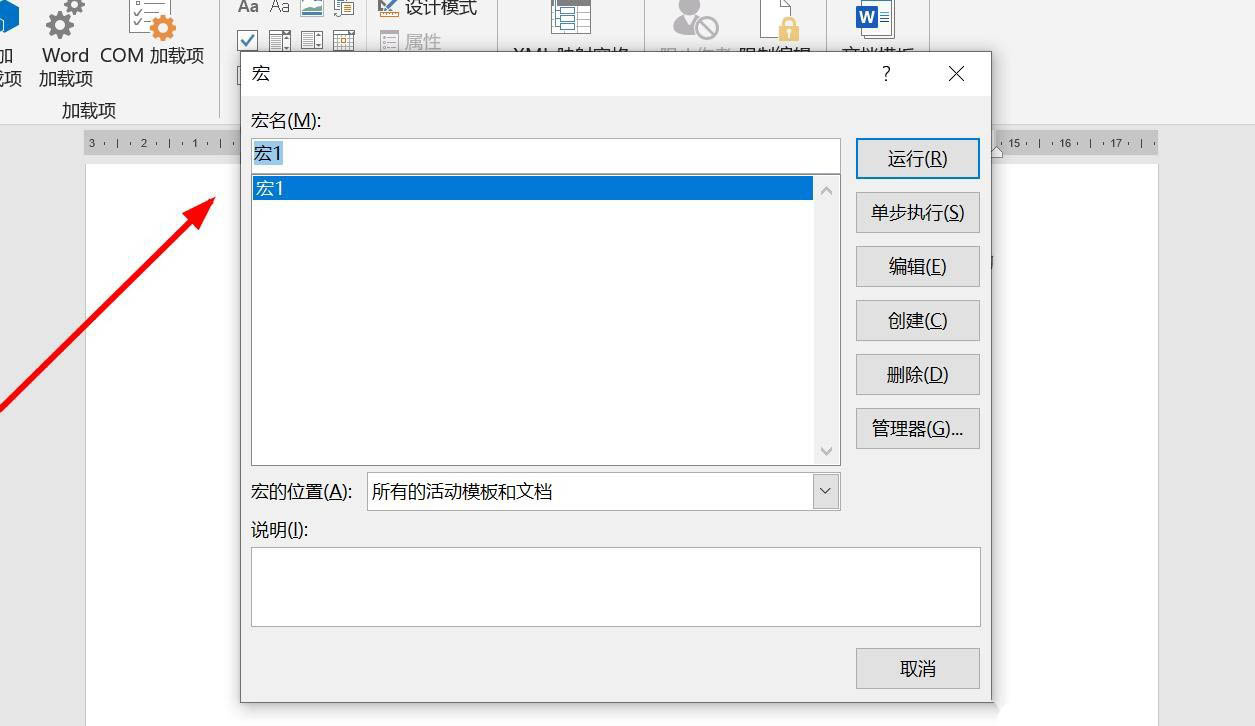
以上就是word创建的文字模板保存为宏的技巧,希望大家喜欢,请继续关注脚本之家。
Word如何制作电子签名 Word制作电子签名的方法
我们在工作中会遇到有些文件需要签名,但是当签名者不在或者不能使用输入法的字体时,就需要我们自己来做一份电子签名了,那么如何用Word制作电子签名呢,一起来了解一下吧




